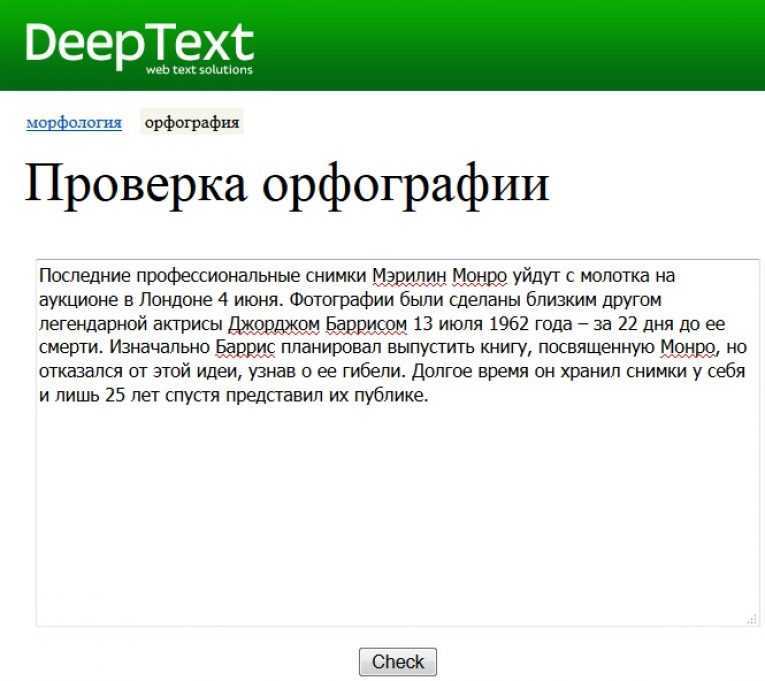Сервисы для проверки орфографии и пунктуации онлайн
Грамотность – первое, на что волей-неволей обращаешь внимание, изучая текст. Даже к самой интересной и полезной статье моментально теряется интерес, если в ней допущены досадные ошибки. Сегодня мы рассмотрим несколько бесплатных сервисов, позволяющих проверить орфографию и пунктуацию онлайн.
Если вы составляете текст, который в дальнейшем будут читать другие люди, например, статья для интернет-ресурса или курсовая в университет, его необходимо обязательно проверять на ошибки. Многие текстовые редакторы, например, Microsoft Word имеют встроенную функцию проверки орфографии и пунктуации, но зачастую они не справляются со своей задачей должным образом.
Именно тогда на помощь приходят онлайн-сервисы, которые способны находить большинство ошибок, допущенных в тексте. Итак, рассмотрим некоторые из них.
1. Text.ru
Сервис text.ru на самом деле является известной биржей копирайтинга, на которой сотни тысяч авторов могут продемонстрировать свои умения в составлении текстов и, естественно, получать за это оплату.
Для использования встроенной онлайн-проверки, вам не придется проходить регистрацию на сайте, поэтому вы сможете моментально приступить к работе.
Для этого вставьте в соответствующую графу текст не менее 100 символов и нажмите кнопку «Проверить орфографию».
Обработка текста займет короткое время, после чего все найденные ошибки будут выделены цветом.
2. Gramota.ru
Замечательный справочный сайт, на котором можно найти ответы на любые вопросы по русскому языку. Также на сайте расположился сервис для онлайн проверки текста, которым может воспользоваться каждый желающий. Обратите внимание, что сервис не требует регистрации.
Просто вставьте в графу свой готовый текст и нажмите кнопку «Проверить».
Все ошибки будут подчеркнуты волнистой линией. Красная линия – орфографические ошибки, зеленая – пунктуационные. Чтобы получить информацию об ошибке и исправить ее, кликните по подчеркнутому слову правой кнопкой мыши.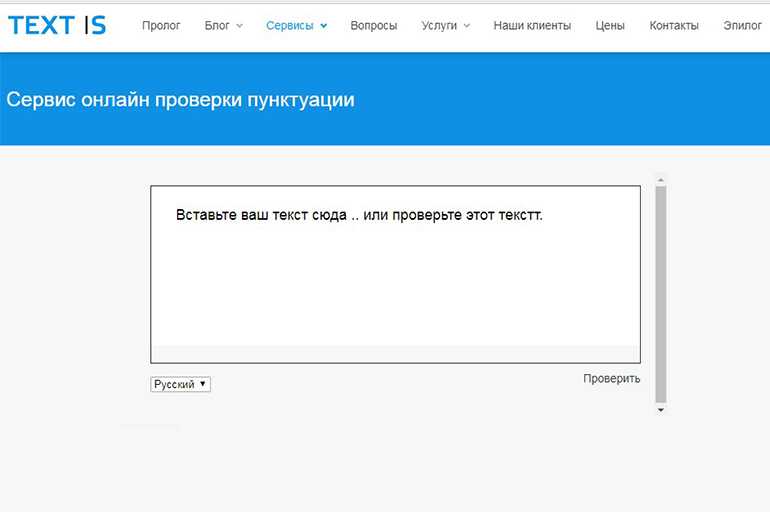
3. Orfogrammka.ru
Самый успешный сервис онлайн-проверки текста, который пользуется огромной популярностью среди широкой аудитории пользователей.
Но есть одно маленькое но: чтобы воспользоваться сервисом, необходимо пройти небольшую регистрацию, но поверьте, это того стоит.
Когда вы будете зарегистрированы в системе, перед вами откроется рабочее окно с полем для ввода текста. Как только текст будет вставлен, нажмите кнопку «Проверить» или клавишу F7 на клавиатуре.
Спустя пару мгновений сервис отобразит все найденный ошибки, включая речевые. Они будут помечены в самом тексте цветом, и если кликнуть по любой из них, в правой части программы отобразится подробная информация об ошибке со ссылкой на правило русского языка.
Неожиданным достоинством программы стоит выделить функцию проверки документов. Вы просто загружаете на сервис уже готовый текстовый документ, а затем скачиваете исправленный вариант, в котором помечены все ошибки.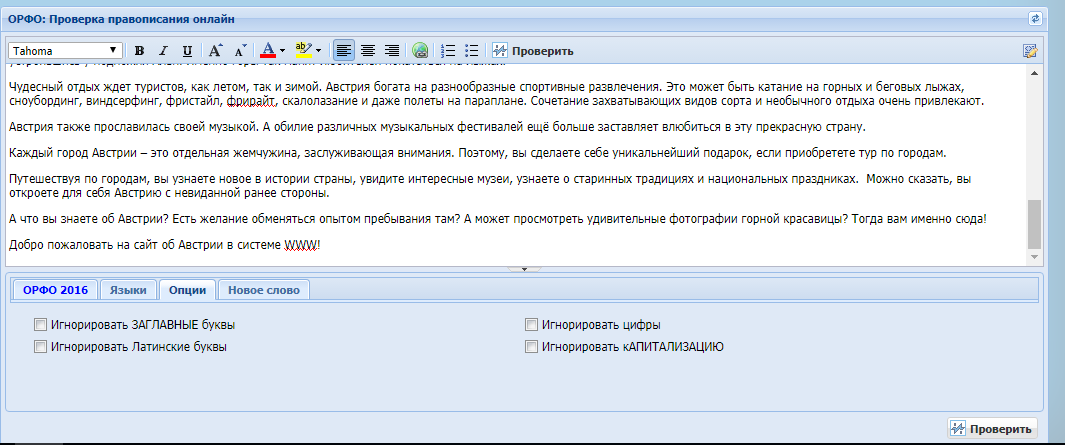
Итог. Сервисы онлайн-проверки способны значительно упростить жизнь пользователям, особенно когда речь идет о больших объемах текста. Однако, таким сервисам не стоит верить безоговорочно, ведь русский язык очень многогранный. Поэтому, пользуясь подобными сервисами, всегда действуйте по правилу: доверяй, но проверяй.
Проверка грамматики, орфографии и т. д. в Word в Интернете
Word для Интернета Еще…Меньше
Корректор (Майкрософт) работает в Word в Интернете для анализа вашего документа и предложения рекомендаций по правописанию и стилю. Работайте эффективнее с Корректором в Microsoft 365.
Если вы вошли в систему с помощью учетной записи Microsoft 365, Корректор также будет предлагать уточнения, например для лаконичности предложений с использованием простых слов или формальных фраз.
Чтобы использовать Корректор, на вкладке Главная выберите Корректор.
Чтобы сосредоточиться на самом важном, выберите соответствующий тип исправления или улучшения, например Грамматика или Ясность.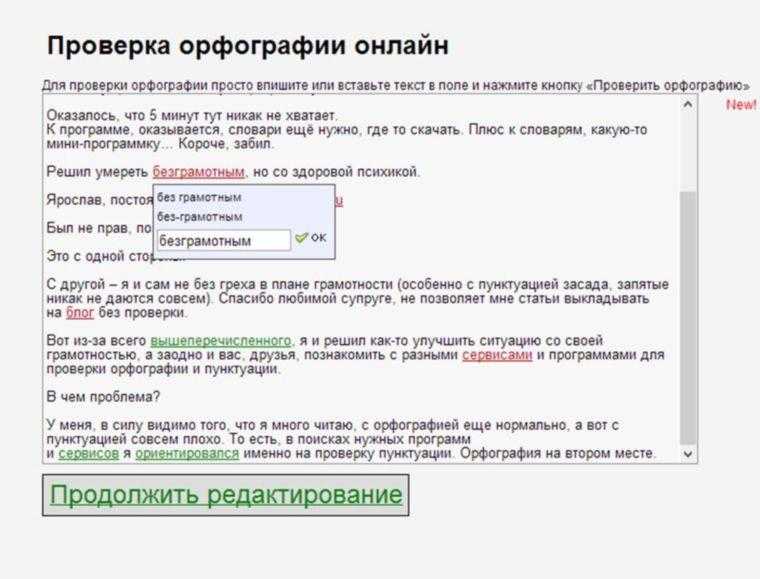
Выберите предложенный вариант, чтобы добавить его в документ, или нажмите Пропустить, если вы не хотите использовать его.
Примечания: Если вы решите исправить ошибку, которую ранее проигнорировали:
-
закройте и снова откройте документ, а затем вернитесь в Редактор. Редактор снова обнаружит эту ошибку.
добавьте слово в настраиваемый словарь в одном приложении Office. Оно станет доступным при проверке орфографии в других приложениях Office.
Корректор работает, даже когда панель закрыта.
Вы можете заметить, что даже при закрытой панели Корректора в документе есть подчеркивания красного и синего цвета. Дело в том, что Корректор всегда работает в фоновом режиме, выполняя проверку правописания и некоторых стилистических аспектов.
Дело в том, что Корректор всегда работает в фоновом режиме, выполняя проверку правописания и некоторых стилистических аспектов.
Щелкните подчеркнутый текст, чтобы увидеть предложенный вариант. Используйте меню с тремя точками, чтобы:
-
Показать и скрыть синонимы, помогающие выбрать правильное слово в случае орфографических ошибок.
-
Показать или скрыть контекст проблемы, если карточка предложений закрывает текст.
Примечание: В Word в Интернете вы можете указать параметры Корректора, выбрав Рецензирование > меню Корректор > Параметры. Эти параметры применяются, только когда панель Корректора закрыта.
Проверка нескольких языков
Ваш документ может быть написан на нескольких языках, или вам может потребоваться, чтобы Корректор выполнил проверку на другом языке.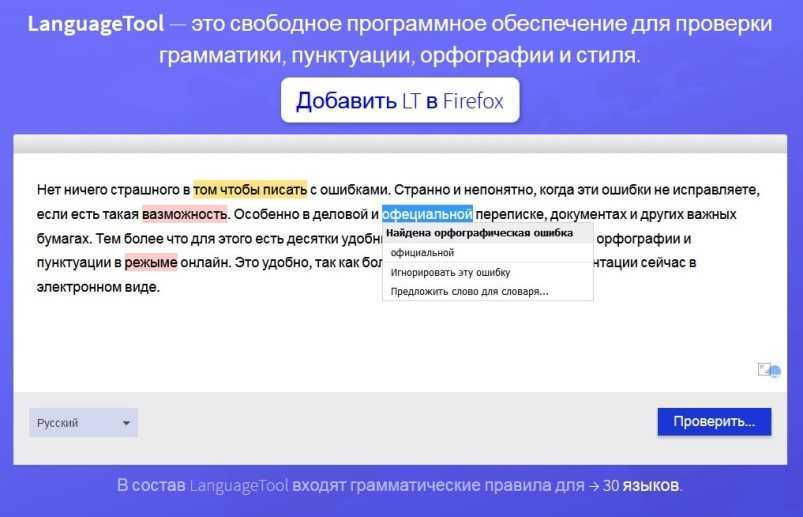
Чтобы проверить текст на другом языке, выделите его и выберите Рецензирование > Корректор > Задать язык проверки правописания, а затем выберите нужный язык.
Корректор не проверяет наличие одинаковых ошибок на разных языках. При проверке нескольких языков Корректор указывает, какие улучшения доступны для каждого языка.
Хотя Корректор проверяет грамматику и стиль на более чем 20 языках (и проверяет орфографию на 89 языках), панель Корректора пока доступна только на английском, французском, немецком и испанском языках. Для получения сведений об ошибках, наличие которых Корректор проверяет в текстах на разных языках, см. статью Возможности Корректора в области орфографии, грамматики и стилистики разных языков.
Корректор в браузере
Если вы применяете Корректор в виде расширения в браузере при использовании Word в Интернете, предлагаемые варианты для вашего документа поступают из Корректора в Word, а не из расширения браузера.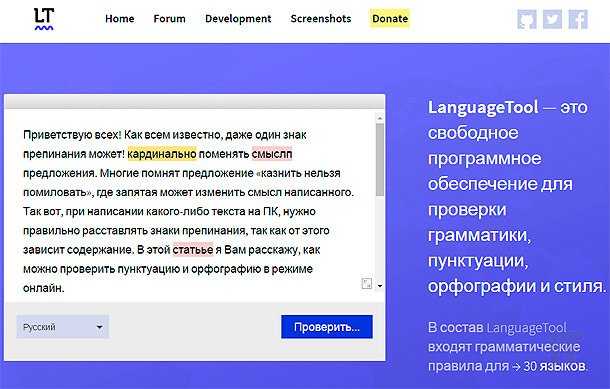
Дополнительные сведения о расширении «Корректор» для браузера см. в статье Проверка правописания в расширении «Корректор» (Майкрософт) для браузера.
См. также
Чтобы попробовать Редактор Microsoft самостоятельно, скачайте Учебник по Редактору в Word.
Бесплатный онлайн-инструмент для проверки орфографии
Орфографические ошибки могут вызывать неловкость, даже самые простые! Избегайте как простых, так и сложных орфографических ошибок с помощью бесплатной онлайн-проверки орфографии ProWritingAid.
Найдено предложений
Начало работы
— это бесплатно
Что делает ProWritingAid лучшим средством проверки орфографии?
Устраняйте орфографические ошибки, исправляйте грамматические ошибки и научитесь лучше писать с помощью одного простого в использовании инструмента.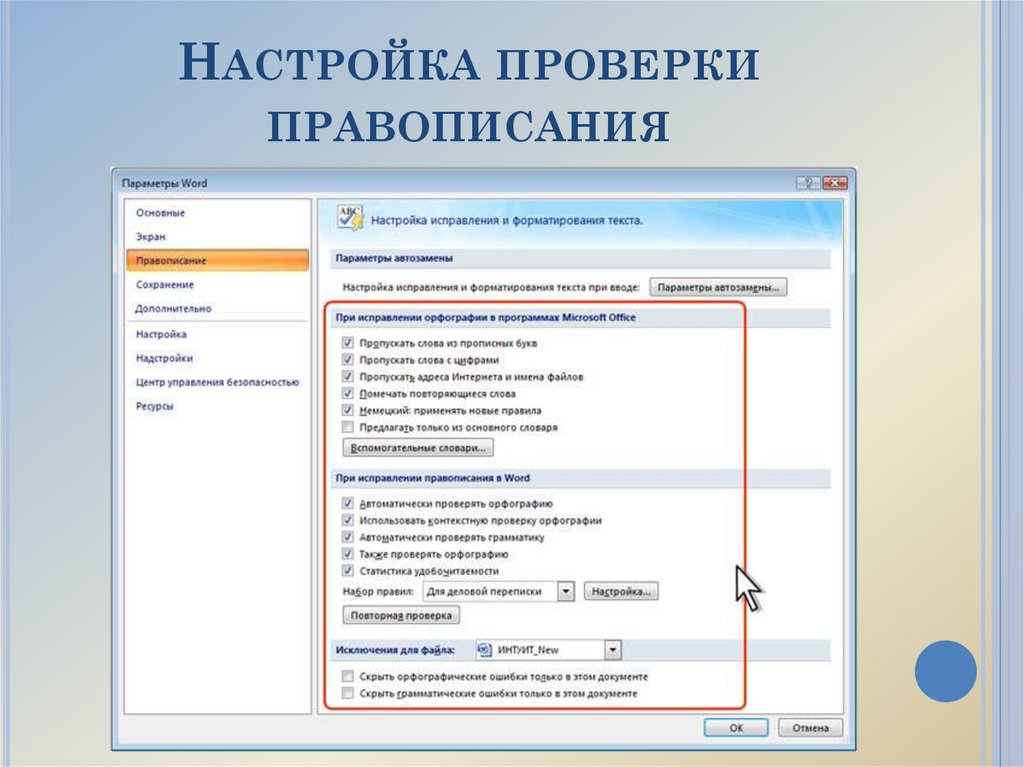
Проверьте свою грамматику, стиль и тон — и, конечно же, орфографию.
Выберите правильное слово из контекстно-зависимых предложений.
Быстро исправляйте все опечатки одним щелчком мыши.
Пусть ProWritingAid станет вашим вторым набором глаз
Раскройте секрет, которым пользуются профессиональные редакторы. Даже самые натренированные глаза пропустят ошибки, но ничто не пройдет мимо проверки орфографии ProWritingAid. Наш инструмент проверки орфографии, основанный на технологии искусственного интеллекта, подчеркнет, где вы могли написать слово с ошибкой, и предложит варианты. Будьте уверены, что все, что вы пишете, будет отшлифовано и не содержит орфографических ошибок.
Как использовать средство проверки орфографии?
Следуйте этим простым шагам, чтобы текст не содержал ошибок
1. Проверьте текст на наличие ошибок
Активируйте проверку орфографии, чтобы автоматически сканировать ваш текст на наличие орфографических ошибок и выделять их.
2. Просмотрите варианты
При нажатии на выделенное слово вы увидите варианты альтернативного написания.
3. Принять предложение
После того, как вы определили слово, которое действительно хотели использовать, измените слово, щелкнув правильное предложение.
Как работает средство проверки орфографии ProWritingAid?
Средство проверки орфографии ProWritingAid является частью еще более крупного инструмента — средства проверки грамматики на основе искусственного интеллекта, редактора стилей и наставника по письму. Вы получите предложения по улучшению, выходящие далеко за рамки правописания.
Пусть ваше письмо сияет
Грамматические правила важно помнить, но давайте посмотрим правде в глаза, их много. ProWritingAid имеет целый арсенал заранее запрограммированных грамматических правил, поэтому вам не нужно полагаться на свою память. Проверяя орфографию, вы обнаружите возможные ошибки пунктуации, проблемы с согласованием подлежащего и глагола и другие грамматические ошибки.
Улучшите ясность и читабельность вашего письма
Проверка правильности написания слов — это только часть хорошего письма. Вы также должны убедиться, что ваше письмо легко читается. Встроенный отчет о читабельности средства проверки орфографии выделит области, где ваш язык слишком сложен.
Создайте свои собственные правила
Бывают случаи, когда программа проверки орфографии может пометить слово как написанное с ошибкой, хотя на самом деле это не так, например, только что созданное имя персонажа. С ProWritingAid вы можете создавать свои собственные словари, куда вы можете добавлять определенные слова и жаргонизмы. Вы также можете создавать фрагменты и руководства по стилю, которые соответствуют вашим потребностям в написании.
Кому может пригодиться онлайн-проверка орфографии?
Средство проверки орфографии ProWritingAid предназначено для каждого писателя, который хочет уверенно поделиться своей работой
Начало работы
— это бесплатно
ProWritingAid используется любым писателем
ProWritingAid стал для меня находкой.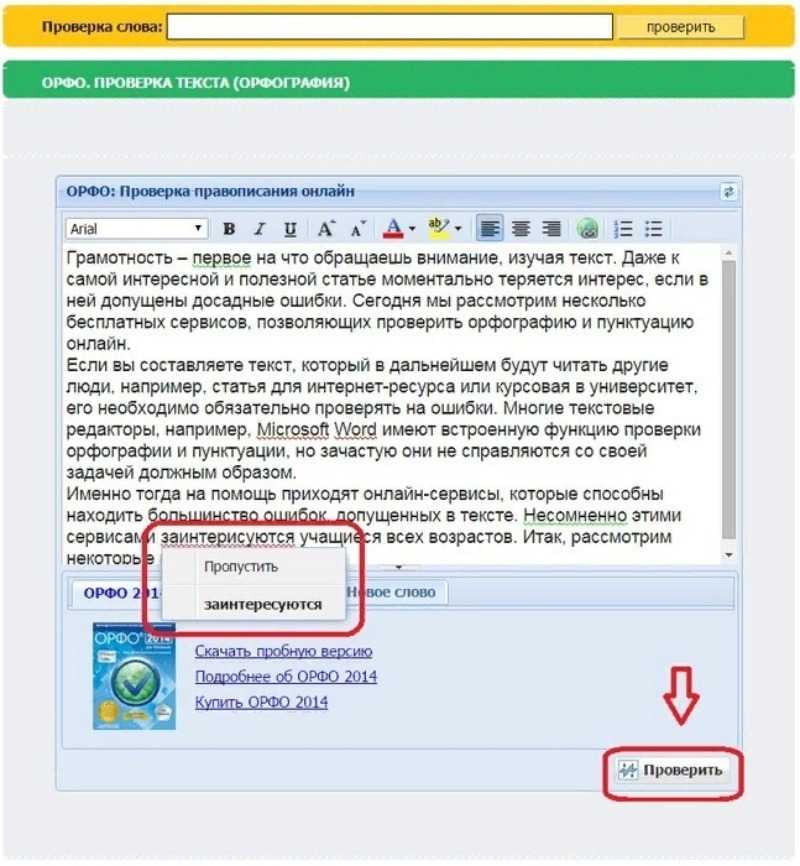 В настоящее время я переписываю все свои одиннадцать книг, используя эту программу. Я не могу поверить, что я пропустил в первый раз. Это следующая лучшая вещь после редактора-человека. Я люблю это!
В настоящее время я переписываю все свои одиннадцать книг, используя эту программу. Я не могу поверить, что я пропустил в первый раз. Это следующая лучшая вещь после редактора-человека. Я люблю это!
Расширение Prowritingaid оказалось невероятно полезным. Я пишу много академических текстов непосредственно в Chrome, а возможность использовать Prowritingaid без переключения вкладок или использования настольного приложения значительно ускоряет работу
Я использую ProWritingAid каждый день, когда создаю контент для своих клиентов B2B. Пользуюсь программой около 3-х лет. Программное обеспечение помогло мне улучшить мое письмо.
Вопросы и ответы
1. Может ли ProWritingAid проверять орфографические ошибки в Великобритании и США?
Да, средство проверки орфографии работает как с британским английским, так и с американским английским, а также с австралийским и канадским вариантами. Просто выберите тот, который вы хотели бы использовать, и ваши исправления будут отражать это.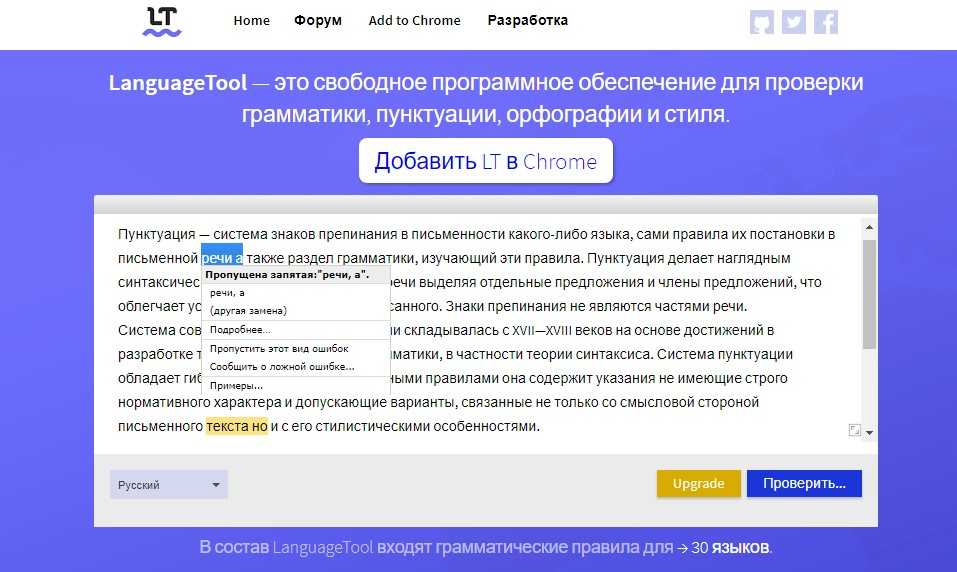
2. Работает ли ProWritingAid в Microsoft Word, Outlook и Excel?
ProWritingAid легко интегрируется с вашими любимыми приложениями, такими как Microsoft Word и Outlook, поэтому вы можете редактировать, где бы вы ни писали.
Наши расширения браузера для Chrome, Firefox, Edge и Safari позволяют проверять написанное практически на любом веб-сайте, включая Facebook, Twitter, Gmail, Medium, Wattpad и другие.
3. В каких документах ProWritingAid может проверять орфографические ошибки?
ProWritingAid может проверять орфографические ошибки и многое другое во всех типах документов. Будь то первый набросок вашего романа, научное эссе или сопроводительное письмо к работе вашей мечты, ProWritingAid отсканирует и выделит возможные нарушения грамматики и стиля.
4. Есть ли ограничение на количество слов в программе проверки орфографии ProWritingAid?
Средство проверки орфографии можно использовать бесплатно для 500 слов. Но если вам этого недостаточно, откройте для себя еще больше возможностей редактирования, подписавшись на Премиум-аккаунт. Вы получите неограниченное количество слов с доступом ко всем более чем 20 подробным письменным отчетам.
Вы получите неограниченное количество слов с доступом ко всем более чем 20 подробным письменным отчетам.
© 2023 — Orpheus Technology, prowritingaid.com. В результате некоторые правила на первый взгляд могут показаться непоследовательными или запутанными. Эта статья призвана разъяснить основные правила правописания на английском языке, приведя примеры, которые помогут лучше понять и применять эти рекомендации.
I. Гласные и согласные: строительные блоки
Английский алфавит состоит из 26 букв, которые делятся на гласные (A, E, I, O, U) и согласные (остальные 21 буква). Понимание роли, которую гласные и согласные играют в словообразовании, имеет решающее значение для овладения правописанием.
Пример:
- «кошка» состоит из трех букв – одна гласная (A), окруженная двумя согласными (C и T).
II. Безмолвная буква «Е»
Одним из распространенных правил правописания в английском языке является безмолвная буква «Е». Когда слово заканчивается гласной, за которой следует согласная, а затем буква «Е», буква «Е» часто не произносится, но влияет на произношение гласной.
Когда слово заканчивается гласной, за которой следует согласная, а затем буква «Е», буква «Е» часто не произносится, но влияет на произношение гласной.
Примеры:
- «ненависть»: буква «Е» не произносится, но буква «А» звучит как /ā/.
- «примечание»: буква «Е» не произносится, но буква «О» звучит как /ō/.
III. Удвоение согласных
При добавлении суффикса к слову, оканчивающемуся на одну гласную, за которой следует одна согласная, вы обычно удваиваете согласную, если суффикс начинается с гласной и ударение падает на последний слог основного слова.
Примеры:
- «допустить» + «-ing» = «допустить»
- «отправить» + «-ence» = «отправить»
IV. Правило «I перед E, кроме как после C»
В общем, правило гласит, что когда буквы «I» и «E» объединяются в один звук, они должны появляться как «IE», если только они не следуют за буквой « C», и в этом случае они становятся «EI».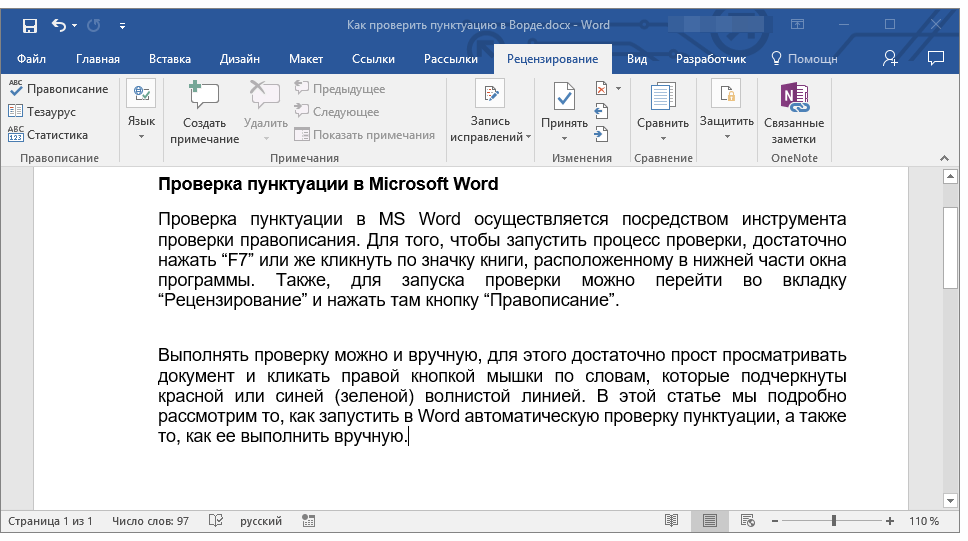
Примеры:
- «верить» (IE, потому что оно не следует за C)
- «получать» (EI, потому что оно следует за C)
Однако из этого правила есть исключения, такие как «странно», «захватить» и «ни то, ни другое».
V. Множественное число
При образовании множественного числа в английском языке необходимо следовать некоторым стандартным правилам:
- Для большинства существительных в конце добавляется буква «S».
Пример: «кошки», «собаки» - К существительным, оканчивающимся на «S», «X», «Z», «SH» или «CH», добавить «ES».
Пример: «автобусы», «лисы», «викторины», «посуда», «церкви» - Для существительных, оканчивающихся на «Y», которым предшествует согласная, замените «Y» на «IES».
Пример: «города» (от «город»), «дамы» (от «леди») - Для существительных, оканчивающихся на «Y», которым предшествует гласная, просто добавьте «S».

Пример: «игрушки» (от «игрушка»), «мальчики» (от «мальчик»)
VI. Префиксы и суффиксы
Префиксы добавляются в начале слов, а суффиксы — в конце. Как правило, они не влияют на написание основного слова.
Примеры:
- Префикс: un + happy = unhappy
- Суффикс:teach + er = учитель
Заключение
Хотя эти правила обеспечивают прочную основу для понимания английской орфографии, очень важно помнить, что всегда быть исключениями. Практика, выдержка и терпение имеют решающее значение при обучении правильному правописанию на английском языке.
Варианты американского и британского правописания
Этот сайт включает словари для вариантов правописания как американского, так и британского английского. Мы также предоставляем варианты канадского и австралийского правописания и лексики. Общие различия между американским и британским правописанием связаны с суффиксами слов.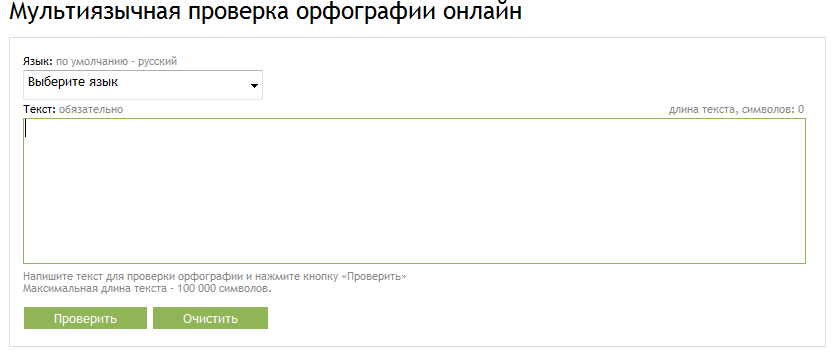
- Британский суффикс «re» — американский суффикс «er»
- Британский суффикс «nce» — американский суффикс «nse»
- Британский суффикс «ise» — американский суффикс «ize»
- Британский суффикс «наш» — американский суффикс «или»
Еще одно распространенное различие в написании между американским и британским английским языком — это «двойная L». В британских английских словах, таких как «путешествие», «ссориться» и т.